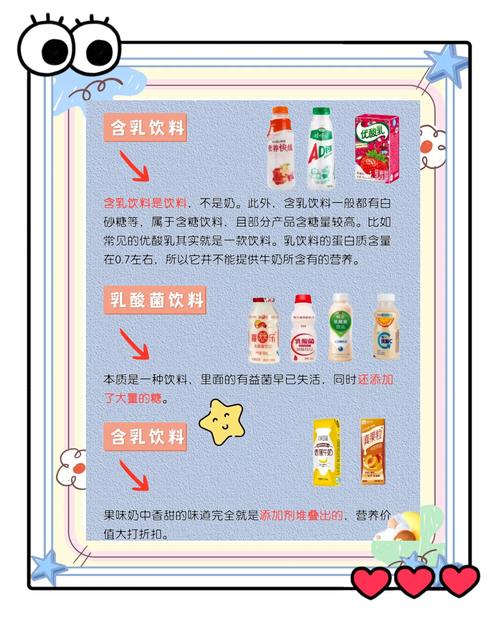怎样清洁键盘上的灰尘?
- 生活经验
- 2025-06-17 14:45:47
- 73
清洁键盘上的灰尘是许多人日常生活中的一项重要任务。长时间使用键盘后,灰尘、污垢和细菌可能会积聚在按键之间,影响键盘的性能和使用体验。而且,长时间不清洁键盘,可能会导致细菌滋生,对健康造成潜在威胁。因此,定期清洁键盘不仅可以保持设备的外观整洁,还能提高其使用寿命。本文将详细介绍如何有效清洁键盘上的灰尘,提供清洁键盘的不同方法,并给出注意事项和小贴士,帮助你轻松清洁键盘,保持键盘的舒适使用体验。
1. 清洁键盘的准备工作

在开始清洁键盘之前,首先要做一些准备工作。这些准备步骤可以确保清洁过程的顺利进行,并且减少误操作带来的风险。
断开连接:在清洁键盘之前,确保键盘已经从电脑或其他设备上拔出。如果是无线键盘,可以关掉电源。这样做可以避免在清洁过程中误触按键或触发快捷键。
选择合适的工具:准备一些常见的清洁工具,比如干净的软布、压缩空气罐、棉签、牙刷、酒精等。根据需要,你还可以使用键盘清洁刷、清洁胶等工具。
选择清洁环境:选择一个光线明亮且空气流通的环境进行清洁。避免在狭窄和灰尘较多的地方进行清洁,这样可以确保清洁效果更好。
2. 使用压缩空气去除灰尘
压缩空气罐是清洁键盘时非常有效的工具。它能够将键盘缝隙中的灰尘、杂物和碎屑吹出,尤其适合清理按键之间的细小缝隙。
操作方法:
1. 拿起压缩空气罐,确保气罐是竖直放置的。
2. 在键盘的每个区域喷射短时间的空气,避免对某个区域喷射时间过长。
3. 用气流轻轻吹去按键之间的灰尘,特别是缝隙和死角处。
注意事项:
- 使用压缩空气时,请保持一定的距离,避免气流过于强烈,导致按键松动或损坏。
- 不要将气罐喷射方向对准电脑屏幕或其他精密设备,以免造成损坏。
3. 使用软布和酒精清洁表面
键盘的表面往往会积聚一些油污和指纹,而这些污渍往往较难去除。使用酒精和软布可以有效地清洁键盘表面。
操作方法:
1. 准备一块干净的微纤维布或软布,浸湿少量的酒精。请注意,酒精的浓度不宜过高,一般使用75%的酒精即可。
2. 用湿布轻轻擦拭键盘的每个按键,尤其是那些经常使用的按键,如空格键、回车键等。
3. 用干布擦拭按键表面,确保键盘表面干净。
注意事项:
- 不要让酒精进入键盘缝隙,否则可能会损坏键盘内部的电路。
- 在擦拭键盘时避免过度用力,以免按键移位或损坏。
4. 清洁键盘缝隙中的灰尘
键盘的按键之间有很多难以清洁的缝隙,这些缝隙是灰尘和污垢的聚集地。清洁这些缝隙需要一些细致的工作。
使用牙刷:
牙刷的软毛非常适合用来清洁按键缝隙。使用牙刷轻轻刷洗键盘上的每个缝隙,去除其中的灰尘和污渍。
使用棉签:
棉签的细长形状可以进入按键之间的狭小空间,帮助清理那些难以接触到的地方。在棉签上涂少量酒精,然后小心地清洁缝隙。
注意事项:
- 使用牙刷时,避免过于用力,避免刷毛脱落。
- 使用棉签时,确保酒精不溢出,避免渗入键盘内部。
5. 清洁键盘的特殊方法
对于一些特殊类型的键盘,比如机械键盘,清洁方法可能略有不同。
机械键盘清洁:
机械键盘通常按键较大,清洁起来相对容易。你可以轻松地将键帽拆下来,用水或清洁液浸泡键帽,然后用软布擦拭键盘底部。拆卸键帽时,请确保记住每个按键的位置,以便重新组装。
清洁无线键盘:
无线键盘一般不会有线缆问题,但清洁时要特别注意电池区域。清洁电池仓时,避免使用过多液体,并确保电池区域干燥,以避免电池短路。
6. 定期维护与保养
为了保持键盘的长期清洁和良好使用状态,定期维护和保养非常重要。定期清洁键盘不仅能去除积尘,还能减少按键磨损,提高使用舒适性。
定期清洁建议:
- 每周进行一次简易的灰尘清理,如使用压缩空气吹走灰尘。
- 每月进行一次彻底清洁,使用酒精擦拭键盘表面并清洁缝隙。
- 每季度可以拆卸键帽,彻底清洁键盘内部,保持其良好的工作状态。
总结
键盘清洁是一项简单但重要的任务,通过合适的方法和工具,可以有效地去除键盘上的灰尘、污渍和细菌。使用压缩空气、软布和酒精是最常见的清洁方法,牙刷和棉签则适合清洁按键缝隙。定期维护和保养可以延长键盘的使用寿命,并确保其始终保持最佳性能。希望本文提供的清洁技巧能够帮助你保持键盘清洁,提升使用体验。
本文链接:https://www.chaokehao.com/a/7007.html